从 Win98 系统开始一些用户为了体验到更现代化的 UI 界面,就开启了各种折腾美化,例如会把 Win98 模仿成 XP界面、XP 模仿 Win7、Win7 模仿 macOS ……
不过有些小伙伴似乎不喜欢现代化的 UI 界面(Fluent Design),主要原因可能是花里胡哨的,磨砂透明、亚克力效果,这些特效会占用硬件资源,又或者他们喜欢复古的风格吧。
所以有个国外论坛 WinClassic 他们开启了 “反向美化” 操作,专门研究把 Win10 和 11 变成 Win98 那样的经典主题样式。论坛上除了提供系统主题,还有系统登录界面、软件的一些复古主题等等。
Win11经典样式
目前已经有大佬制作了 Win11 还原经典主题的方案,根据下图可以看到所有界面样式都变成了经典风格win7无法开启透明主题,甚至还取消了任务栏图标合并、托盘图标样式也修改了。不过图标还是 Win11 的风格。
经典样式也是可以修改颜色方案,在 WinClassic 论坛上也有不少用户分享自己 “美化”【 88个创.业项.目】 的经典风格,效果如下图。具体使用方法看作者介绍,我就不折腾了,哈哈。

如果以上你都折腾不来,在 B 站有 UP 主也制作了一套 Win11 版 Win98 主题,里面有详细的使用说明,原理也是通过替换系统文件和第三方主题。离谱的是还把一些 Windows 2000 的组件也打包,包括有记事本、计算器、画图。

Win10经典样式
如果你是 Win10 用户也想使用经典主题,在 WinClassic 也有老哥分享了一键批处理命令来修改成经典样式,不过他建议在 Windows 10 Enterprise LTSB 2016 (1607) 版本使用,因为 Windows 10 1809开始,没有 Shellstyle.dll 经典主题文件。
除了上面的批处理命令修改经典样式win7无法开启透明主题,还有大佬制作了一键安装包Simple Classic Theme,根据介绍支持 Win8.1 和 Win10 1803 以上版本。虽然也支持 Win11,不过可能不完美。
以上的方法都需要使用第三方软件或者修改系统文件来实现的经典主题样式,不过在研萌社论坛 @坑晨,使用系统原生 “高对比度模式”主题,然后调色成经典主题样式,这种方便最简单,但是并不能全局变成经典风格,只是主题变了,所以看你个人选择了。

把文件 Classic.theme 放到:C:WindowsResou【8 8个.赚钱.项目】rcesEase of Access Themes
桌面右键>>个性化>>颜色>>高对比度设置>>启用开关,选择 Classic Theme 并应用。
总结
除了以上使用经典主题的方法,你还可以选择用 WindowBlinds 软件,或者使用 UltraUXThemePatcher 补丁,然后找第三方主题来实现。不过你真的会喜欢经典主题风格吗?#滑稽
相关文章
———END———
限 时 特 惠: 云帆学社每日持续更新海量各大内部创业教程, 【点击查看详情】
站 长 微 信: qgzmt1
推荐阅读
友情提醒: 请尽量登录购买,防止付款了不发货!
QQ交流群:226333560 站长微信:qgzmt2



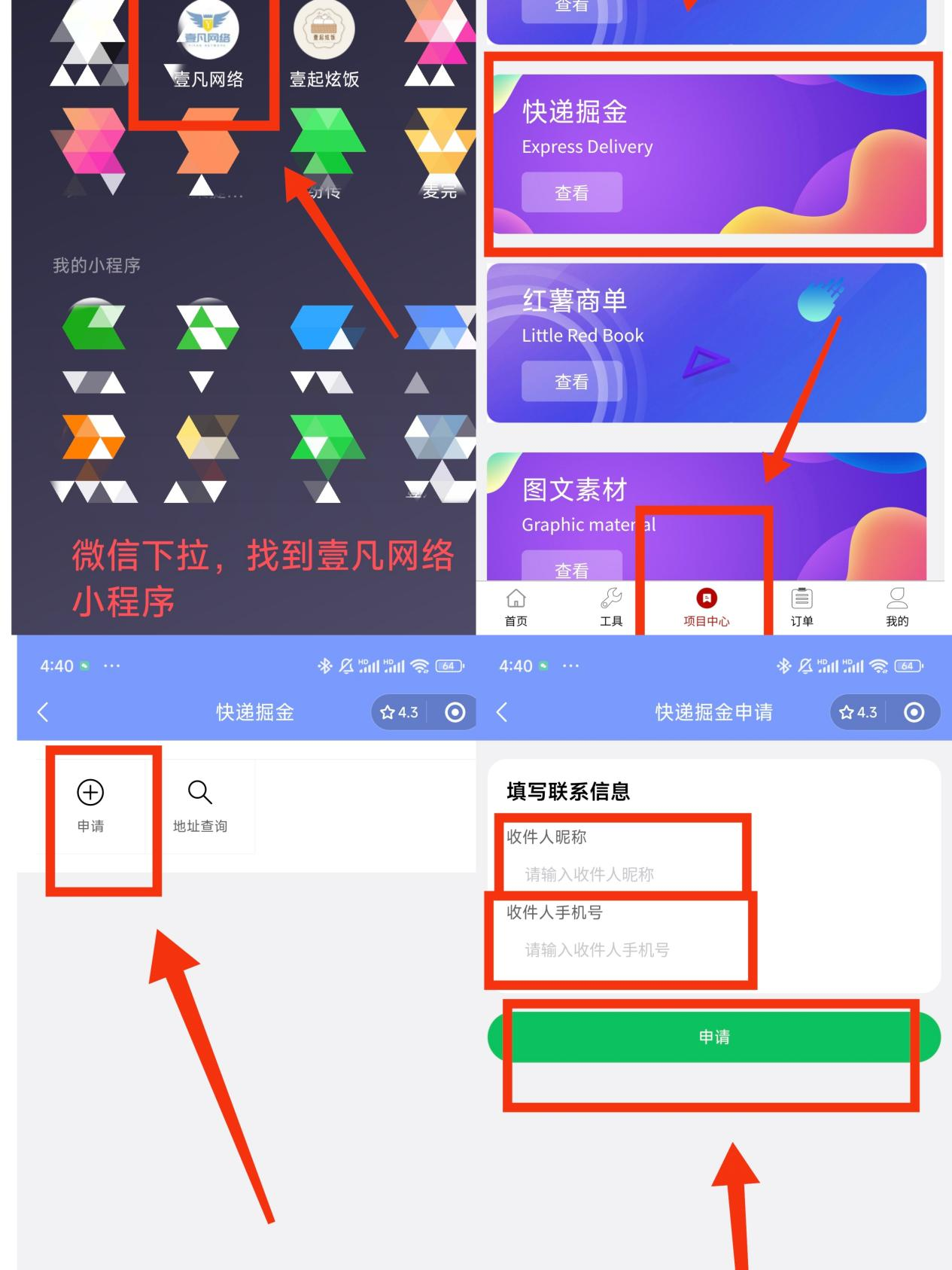





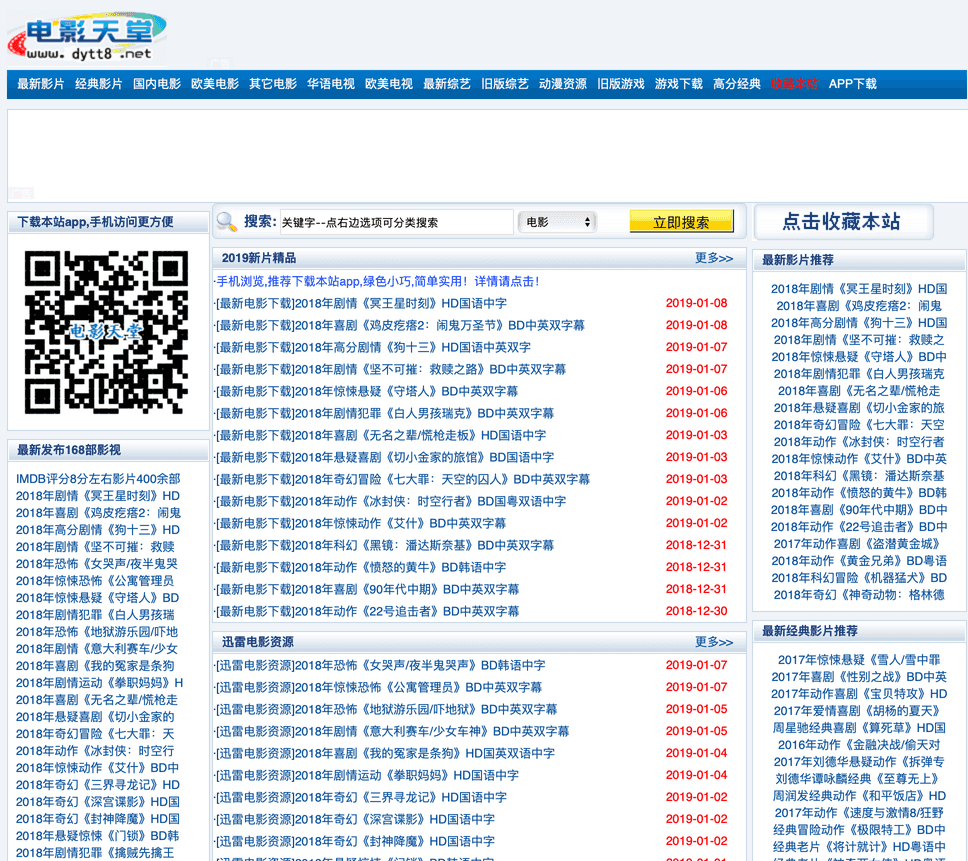

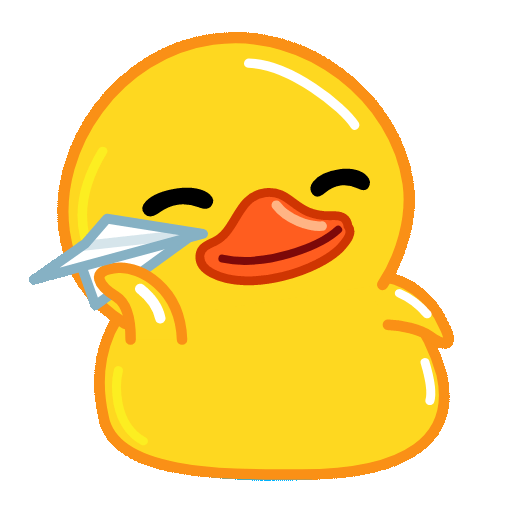










暂无评论内容